I nutidens verden af digital underholdning spiller lyd en afgørende rolle for at forbedre brugeroplevelsen. Uanset om du er en audiofil, en musiker eller en gamer, kan højkvalitetslyd gøre hele forskellen i din computeroplevelse.
DAGENS MUO-VIDEO
RUL FOR AT FORTSÆTTE MED INDHOLD
Mange bundkort kommer med indbyggede lydkort, og i dag er de indbyggede lydkort mere end nok til afslappede brugere. På trods af dette er der tidspunkter, hvor du måske ønsker at tage din lydoplevelse til næste niveau. I sådanne tilfælde bliver et dedikeret lydkort afgørende.
Indholdsfortegnelse
Hvad er et internt lydkort?
Et lydkort gør det muligt for din computer at afkode og overføre lyd. Ligesom grafikkort kan lydkort integreres i dit bundkort eller et separat dedikeret stykke. For kort tid siden havde mange bundkort ikke indbyggede lydkort. Som et resultat var du nødt til at installere et lydkort, bare så du kunne få lyd fra din computer.
Tingene er anderledes nu, da næsten alle bundkort har lydkort integreret i dem. Dette har ikke gjort dedikerede lydkort forældede, men snarere vendt dem fra en nødvendighed til en opgradering.
Interne lydkort er dedikerede kort, der giver højere lydkvalitet og udvider de tilgængelige lydforbindelser på din computer. Det typiske indbyggede lydkort kommer normalt ikke med optiske lydindgange, men et internt lydkort kan tilføje denne funktionalitet til din computer.
Det overlegne signal-til-støj-forhold, højere kvalitet, surround sound-understøttelse og bedre forbindelser gør interne lydkort endnu mere attraktive for audiofile.
Sådan installeres et internt lydkort på din computer
Installation af et internt lydkort er ret ligetil. Ligesom grafikkort forbindes lydkort til din computer via en PCIe-port (Peripheral Component Interconnect Express). Der er ingen ledninger involveret, og alt du skal gøre er at installere og montere kortet på dit bundkort.
Hvis du nogensinde har installeret et grafikkort før, bør nedenstående trin være et enkelt problem. Selvom du er nybegynder, er trinene ret ligetil. Bare husk at være skånsom med dit udstyr!
Trin 1: Afbryd alle forbindelser fra dit pc-tårn
Første ting først. Sørg for, at din computer er lukket ned, og sluk derefter for strømafbryderen bagved, og tag strømforsyningen ud. Frakobl forsigtigt alle kabler, inklusive strømkablet, HDMI-skærmen, tastaturet, musen og alle andre ydre enheder, der er tilsluttet dit pc-tårn. Dette vil give dig et sikkert og overskueligt arbejdsområde til at udføre installationen.
Trin 2: Åbn sidepanelet
Det er tid til at åbne din computer. Tag fat i dit pc-tårn og placer det sidelæns, med sidepanelet opad, på dit arbejdsbord. Åbn sidepanelet ved at skrue skruerne ud, der sætter det fast i chassiset. I de fleste tilfælde bør du være i stand til at løsne skruerne med dine hænder. Hvis dit tårns sidepanel bruger traditionelle skruer, tag en skruetrækker og skru dem af.

Når du har åbnet skruerne, tag fat i sidepanelet og skub det forsigtigt af pc-tårnets chassis. Du skulle nu kunne se indersiden af din computer.
Trin 3: Identificer PCIe Slot
Tag et godt kig på dit bundkort og identificer den PCIe-slot, hvor du vil installere lydkortet. Sørg for at læse specifikationerne på både dit bundkort og lydkort for at se, om PCIe-slottet kan rumme lydkortet.
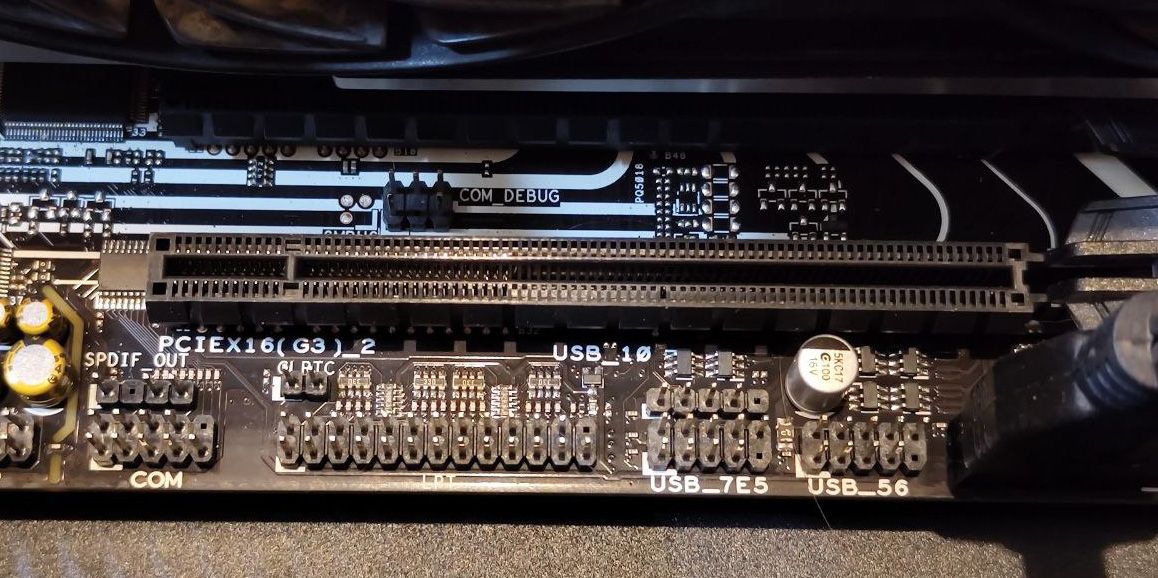
PCIe-slots ligner RAM-slots i udseende, og de er normalt placeret vinkelret på RAM-slots på bundkortet.
Trin 4: Fjern PCIe Shield
Dit lydkort kommer med et panel, der vil rage uden for pc-tårnet. Dette panel har alle stik og porte på det, ligesom et grafikkort.
Hvis du ser på bagpanelet af dit pc-tårn, vil du bemærke, at det sted, hvor lydkortets panel skal kigge ud, er dækket af et PCIe-skjold. Skjoldene beskytter mod støv, men da lydkortet vil fylde pladsen ud, skal du tage dem af, før du installerer lydkortet.

Hold forsigtigt dit lydkort på PCIe-slottet for at få et billede af, hvor panelet vil være, og find det PCIe-skjold, du skal fjerne.
Der skal være skruer, der holder PCIe-skjoldet på plads. I nogle tårne dækker en metalstrimmel PCIe-skærmskruerne. I begge tilfælde holdes PCIe-skjoldet og metalstrimlen begge på plads af skruer. Skru disse af og skub PCIe-skjoldet ud. Sæt ikke skruerne tilbage, da lydkortet vil forankre på chassiset med de samme skruehuller.
Trin 5: Installer lydkortet
Nu kommer det primære skridt. Juster lydkortet med PCIe-slottet for at sikre, at du har den korrekte vinkel. Guldstikkene på dit lydkort skal vende mod bundkortet, og det ydre panel skal vende mod pc-tårnets bagpanel.
Nogle PCIe-slots har låse, som dem på RAM-slots. Du bør åbne disse, før du forsøger at installere udvidelseskortet. Låsene klikker på plads og låser sig selv, når du indsætter lydkortet.

Åbn låsene, kontroller justeringen, og tryk forsigtigt lydkortet ind i PCIe-slottet, indtil du hører et klik. Voilà! Du har nu et dedikeret internt lydkort. Kontroller kortet for at sikre, at forbindelsen er etableret sikkert. Ingen af guldforbindelserne bør være synlige.
Trin 6: Monter lydkortet
Når du har installeret lydkortet sikkert, er det tid til at forstærke ankeret ved at skrue det fast på chassiset. Den samme skrue og skruehul, som holdt PCIe-skjoldet på plads, vil nu holde lydkortet.

Skru lydkortet fast på kabinettet ved hjælp af hullet på panelet. Giv derefter lydkortet et blidt ryk for at sikre, at det er sikkert monteret.
Trin 7: Installer sidepanel og tilslut eksterne enheder
Nu hvor du har installeret og monteret lydkortet, er det tid til at samle pc-tårnet igen. Skub sidepanelet tilbage, hvor det var, ret dit pc-tårn, og tilslut derefter de eksterne enheder og strømforsyningen.

Når alt er indstillet, start din computer og prøv dit nye lydkort! Du bliver sandsynligvis nødt til at installere lyddriverne separat for at få mest muligt ud af din enhed, men du burde kunne se det i dine lydudgange med det samme.
Go Beyond Integreret lyd
Installation af et internt lydkort er et nemt gør-det-selv-projekt, der kan forbedre din computers lydoutput markant. Med dit nyinstallerede lydkort er du nu klar til at nyde højkvalitetslyd sammen med et arsenal af nye lydfunktioner på din computer.
Husk, at de fleste lydkort kræver deres specifikke drivere. Sørg for at besøge producentens webside for at få de nyeste drivere til din enhed installeret.

